3270ファイル転送ユーティリティの起動後、[ホスト起動ファイル転送設定]タブをクリックすると以下のウィンドウが表示されます。
転送設定ファイルの新規登録/更新を行います。
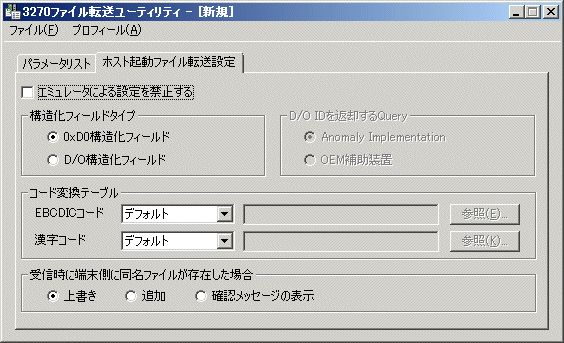
●メニュー項目
[ファイル]メニュー
新規に転送設定ファイルを作成します。
既存の転送設定ファイルを更新します。
編集中の転送設定ファイルを保存します。
編集中の転送設定ファイルを新しいファイルに保存します。
[プロフィール]メニュー
ファイル転送ユーティリティのプロフィールが表示されます。
既存の転送設定ファイルを編集する場合は[ファイル]メニューから[開く]を選択します。新規に設定ファイルを作成する場合は、2.以降の手順を行ってください。
各項目を設定します。
チェックすることによって、ディスプレイエミュレータからホスト起動ファイル転送の設定の一部を、一時的に変更する操作を禁止することができます。
ホスト起動ファイル転送のデータ通信で使用する構造化フィールドの形式を指定します。ホストのファイル転送プログラムが使用する構造化フィールドの形式に合わせて、0xD0構造化フィールドかD/O構造化フィールドのいずれかを選択してください。
0xD0構造化フィールド:
xxxx | D0 | FF | yyyyyy・・・ |
BCS構造化フィールドヘッダ | データ | ||
D/O構造化フィールド:
0008 | 0F02 | 0000 | vvvv | xxxx | D0 | FF | yyyyyy・・・ |
Destination/Origin | BCS構造化フィールドヘッダ | データ | |||||
※vvvv=D/O ID(Destination/Origin ID)
ホスト起動ファイル転送をD/O構造化フィールドを使って行う場合はホストに対してD/O ID(Destination/Origin ID)を通知する必要があります。ホストからの区分読み取り(Read Partition)に対してD/O IDを返却する時の、照会応答(Query Reply)のタイプを指定します。ホストのファイル転送プログラムの仕様に合わせて、Anomaly ImplementationかOEM補助装置を選択してください。
ホストからコード変換を行うことが指示された場合に、EBCDICコード、漢字コードそれぞれのコード変換で使用する変換テーブルの種類を指定します。
デフォルト:
ディスプレイで指定しているコード変換テーブルを使用します。
EBCDICカナ無し:
EBCDICカナ無しのコード変換テーブルを使用します。
EBCDICカナ有り:
EBCDICカナ有りのコード変換テーブルを使用します。
ユーザ定義:
ユーザが作成したコード変換テーブルを使用します。ユーザ定義を選択した場合には、コード変換テーブルファイル名を右側の入力領域に入力します。[参照]をクリックするとファイルを選択できます。(→「28.2 コード変換テーブルの編集」参照)
デフォルト:
デフォルトのコード変換テーブルを使用します。
ユーザ定義:
ユーザが作成したコード変換テーブルを使用します。ユーザ定義を選択した場合には、コード変換テーブルファイル名を右側の入力領域に入力します。[参照]をクリックするとファイルを選択できます。(→「28.2 コード変換テーブルの編集」参照)
ホストから端末へのファイル転送を行う場合に端末上に同じ名前のファイルが存在した場合の制御を指定します。
既存のファイルを破棄して転送したファイルを保存します。
既存のファイルの後ろに転送したファイルを結合します。
[上書き]、[追加]、[キャンセル](ファイル転送の中断)が選択可能な確認メッセージを表示します。
[ファイル]メニューから[上書き保存]や[名前を付けて保存]を選択して、設定内容をファイルに保存します。